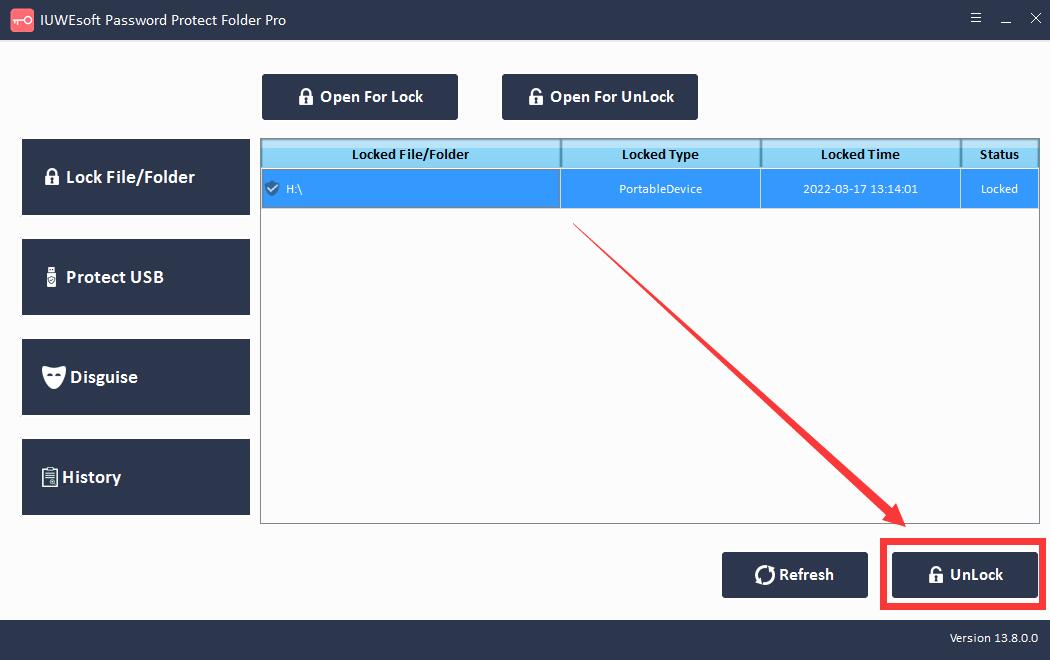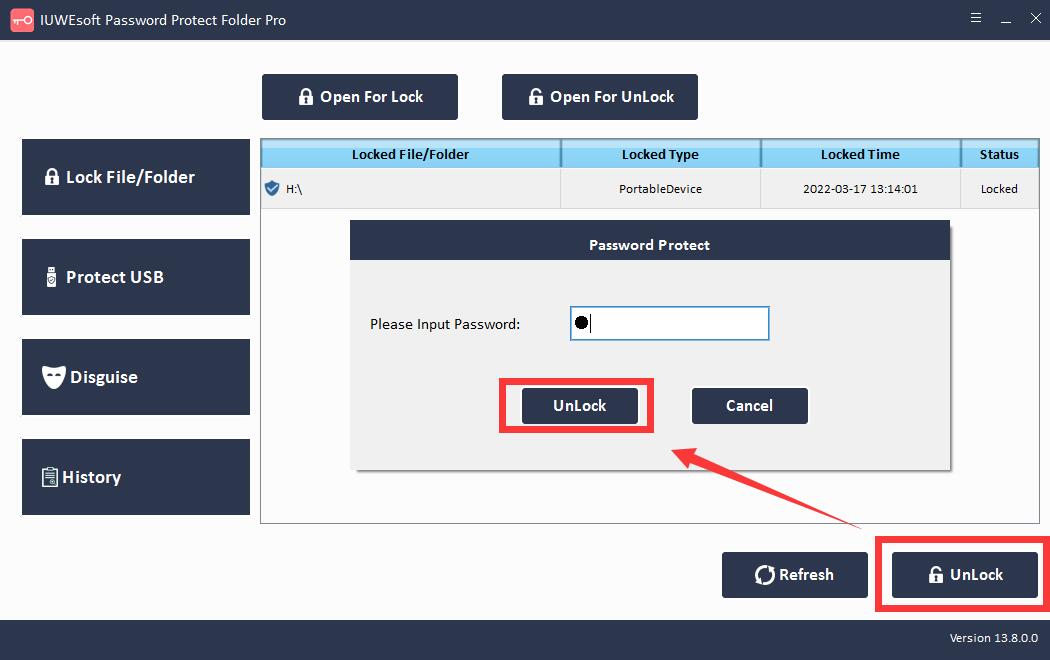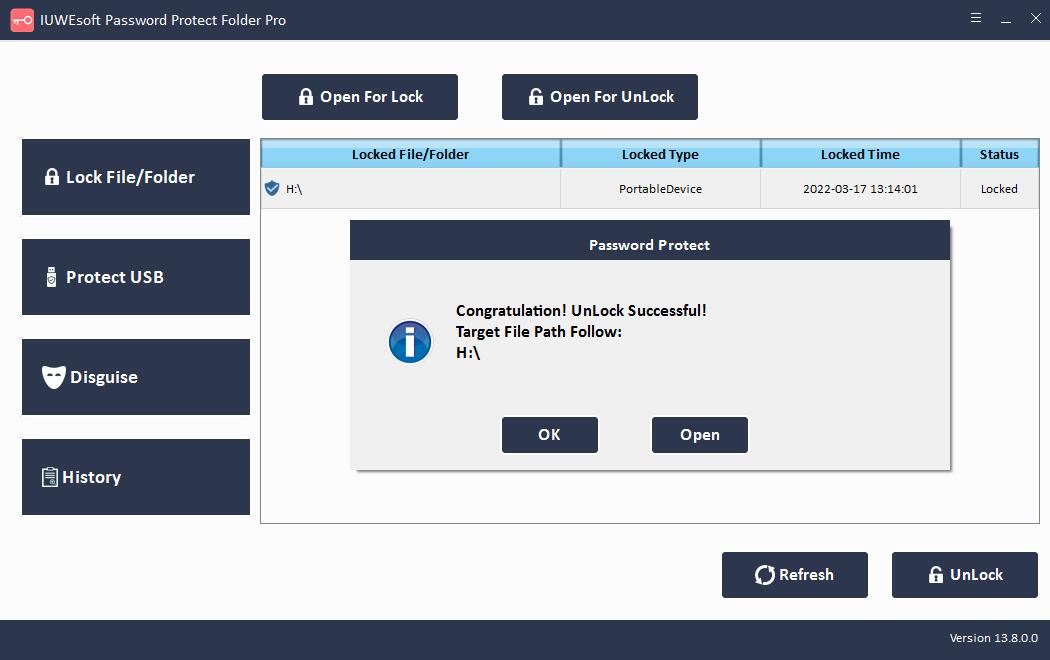Windows 10 Ücretsiz İndirme için Sabit Disk Şifreleme Yazılımı
Sabit Sürücü Şifrelemesi, bilgi sızıntısını önlemek için bilgisayarın sabit diskinin şifrelenmesi anlamına gelir. Sabit Sürücü Şifreleme yazılımı, bir sabit diski veya bölümü okunamaz hale getirmek için belirli bir algoritma veya şifre kullanır. Sürücüyü şifrelemek için anahtar veya parola olmadan hiç kimse bir sabit sürücünün kilidini açamaz ve sabit sürücüye erişemez. Bu, yetkisiz kişilerin veya bilgisayar korsanlarının kişisel bilgilere erişmesini önler. Windows 11/10/8/7/XP/Vista'da sabit sürücü şifrelemesi için birkaç yöntem vardır: sabit diskin bölüm tablosu bilgilerini değiştirmek, sabit disk başlangıç parolası eklemek, sabit diskte kullanıcı şifreleme yönetimi gerçekleştirmek, yazma koruması mantıksal disk için ve sabit diskin şifrelenmesi. Sıradan kullanıcılar için sabit sürücüyü şifrelemek en kolay yoldur. Bu öğreticide, Windows 10 için Sabit Disk Kilidi yazılımını kullanarak Windows 10 sabit diskini şifrelemenin etkili bir yolunu göstereceğiz.
Sabit Disk Şifreleme Yazılımına Genel Bakış
Windows 10 sabit sürücünüzü şifrelemenin ücretsiz yollarından biri BitLocker kullanmaktır. BitLocker, Microsoft Windows 10'da yerleşik özel sabit sürücü şifreleme yazılımıdır. Ücretsizdir ve herhangi bir şey yüklemeniz gerekmez. Yerel sabit sürücüleri, harici sabit sürücüleri ve USB sürücüleri şifrelemek ve sisteminizi yetkisiz değişikliklerden korumak için BitLocker'ı kullanabilirsiniz. Şifrelendikten sonra, depolama aygıtına yalnızca kullanıcı tarafından oluşturulan alfasayısal bir kod kullanılarak erişilebilir. Windows 10 sabit disk şifrelemeyi kolaylaştırmak için Windows 10 Sabit Disk Kilidi yazılımını kullanmanızı öneririz ve Windows 10 sabit diski herhangi bir beceri gerektirmeden nasıl kolayca şifreleyeceğinizi 3 adımda öğrenebilirsiniz.
3 Adım: Windows 10'da Sabit Sürücünüzü BitLocker Kullanmadan Nasıl Şifreleyebilirsiniz
Adım 1: Windows 10 için en iyi Sabit Disk Şifreleme Yazılımını indirin, kurun ve başlatın - IUWEsoft Password Protect Folder Pro.
Adım 2: "USB'yi Koru" düğmesine tıklayın, bilgisayarın sabit diskinden bir sürücü seçin ve "Şifre USB Sürücüsü" düğmesine tıklayın, şifreyi girin ve "Kilitle" düğmesine tıklayın.
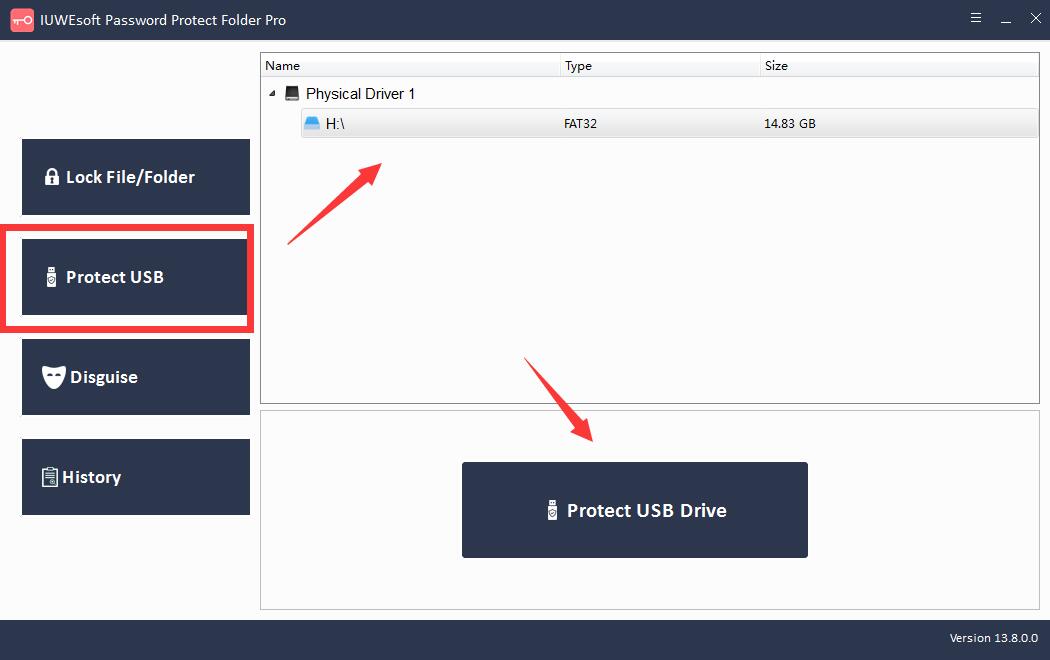
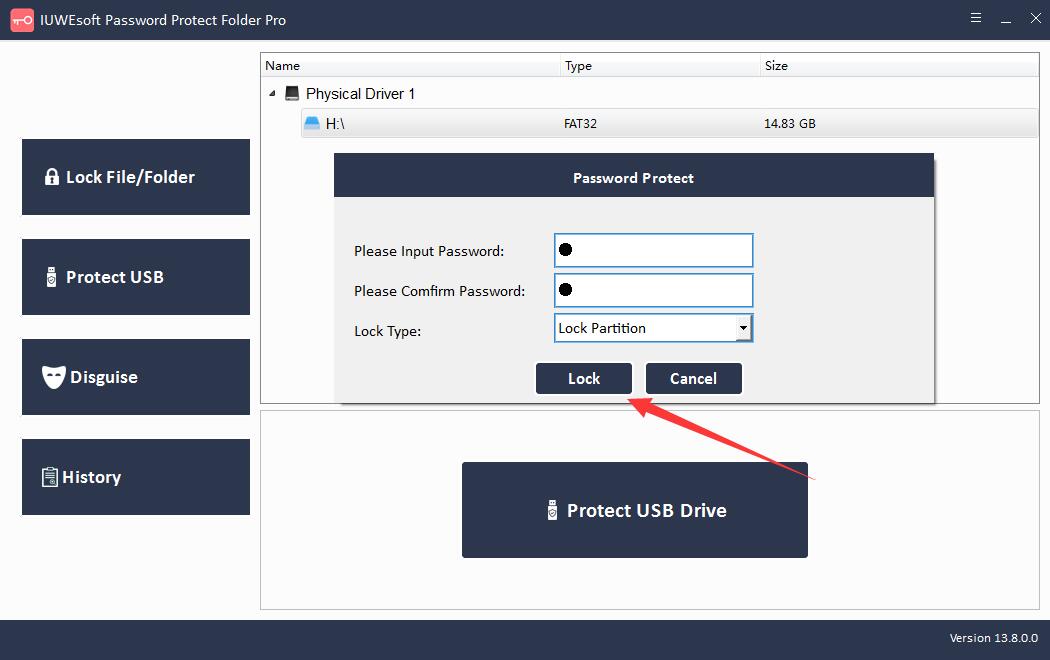
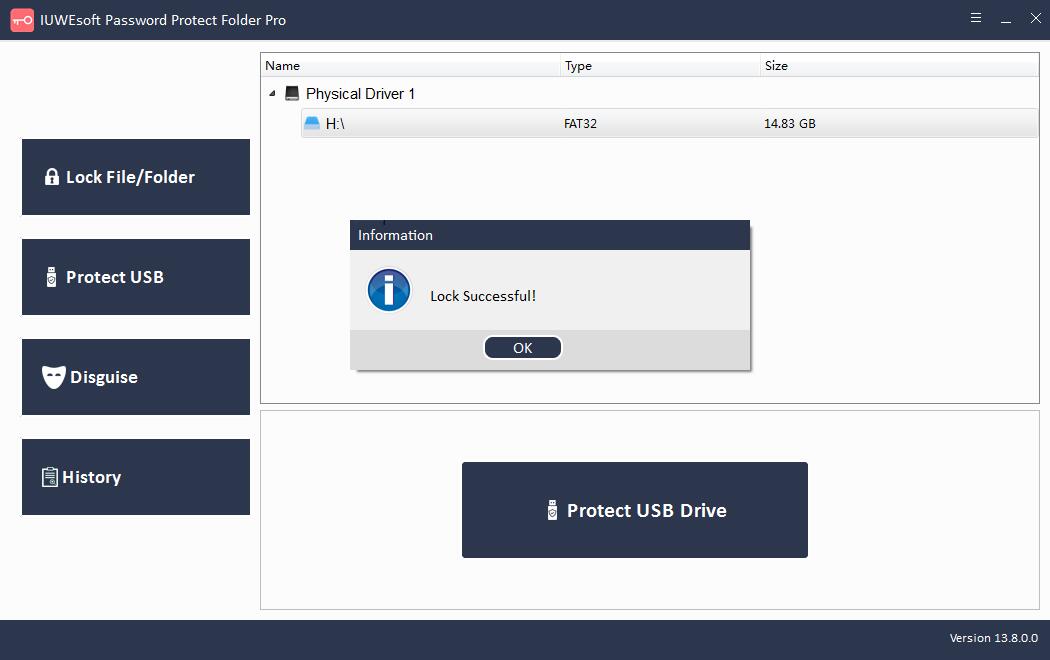
Adım 3: Windows 10 Sabit Sürücünün şifresi nasıl çözülür? Lütfen ana arayüze geri dönün, kilitli sürücüyü seçin ve bir USB Sürücünün kilidini açmak için "Kilidi Aç"a tıklayın.